

Escrito por Adela D. Louie, Última actualización: 17 de junio de 2024
¿Listo para llevar tu juego de League of Legends al siguiente nivel? Imagina poder revivir batallas épicas en equipo y tácticas innovadoras con solo un clic. Esta guía le mostrará cómo grabar partidas de League of Legends combina sin esfuerzo, mejorando tu experiencia de juego.
No importa cuántos juegos hayas jugado, aquí encontrarás consejos útiles que te ayudarán grabar jugabilidad y desempeñarse mejor. Convierte tus victorias virtuales en recuerdos que durarán toda la vida. ¡Empecemos!
Parte 1. La mejor herramienta para grabar juegos de League of Legend en PCParte 2. Formas de grabar juegos de League of LegendParte 3. Preguntas frecuentesConclusión:
Grabador de pantalla FoneDog presenta un software de primer nivel que captura la acción de los juegos de League of Legends en una computadora personal, ya sea MacOS o Windows. Al ofrecer una interfaz sencilla y potentes capacidades, como grabación de pantalla de alta calidad, zonas de grabación ajustables y opciones de captura de audio, este software garantiza un proceso de grabación de juegos fluido e ininterrumpido.
FoneDog Screen Recorder garantiza sesiones de grabación fluidas y efectivas, convirtiéndose así en la opción preferida para los jugadores de League of Legends.
Descargar gratis
Para ventanas
Descargar gratis
Para Mac normales
Descargar gratis
Para M1, M2, M3
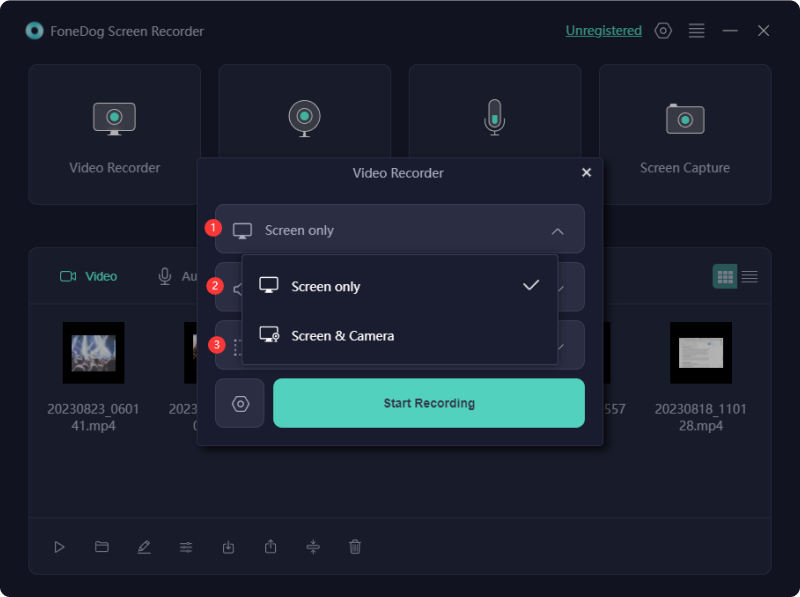
League of Legends (LoL) es un popular juego de campo de batalla en línea conocido por sus diversos campeones con habilidades únicas. Los jugadores forman equipos para librar intensas batallas con el objetivo de destruir la base del oponente. Si eres experto en el juego y quieres crear videos tutoriales o capturar tu juego, esta guía te mostrará cómo grabar juegos de League of Legends de manera efectiva.
Windows 10 Incluye una grabadora incorporada diseñada para capturar el juego de League of Legends (LoL) directamente en tu escritorio. Esta herramienta permite a los usuarios grabar sus sesiones de juego sin esfuerzo. También ofrece opciones personalizables para configurar teclas de acceso rápido para un fácil acceso.
Después de grabar, puedes compartir fácilmente el metraje de tu juego en plataformas de redes sociales como YouTube con solo unos pocos clics. A continuación se muestran pautas paso a paso sobre cómo utilizar esta función de grabación incorporada para capturar juegos de LoL en su PC con Windows.
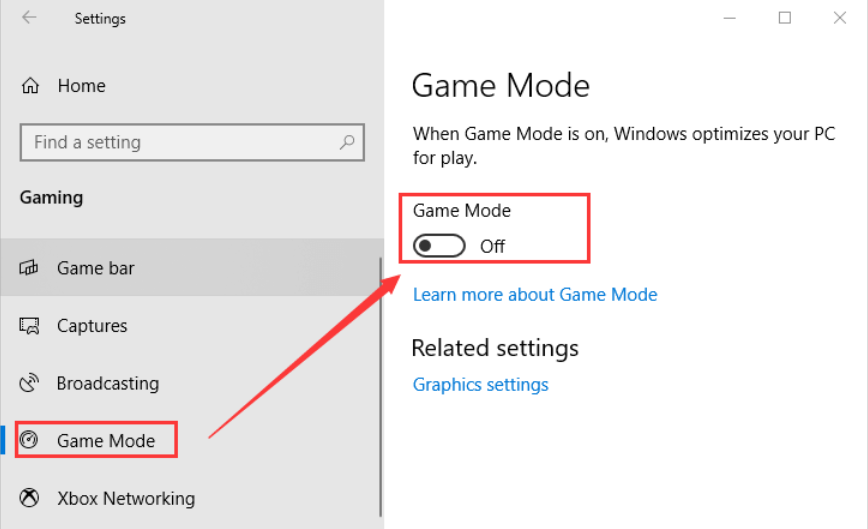
OBS Studio sirve como una grabadora disponible de forma gratuita diseñada para los entusiastas de League of Legends en plataformas Windows y Mac. Esta aplicación permite a los usuarios captar la esencia de los partidos de LoL con una calidad superior, abarcando transmisión de audio y video en vivo, junto con cualquier sección designada de la pantalla.
Sin embargo, su complejidad podría suponer un desafío para los principiantes. Consulta las instrucciones siguientes para obtener información sobre cómo capturar el juego de LoL usando OBS Studio.
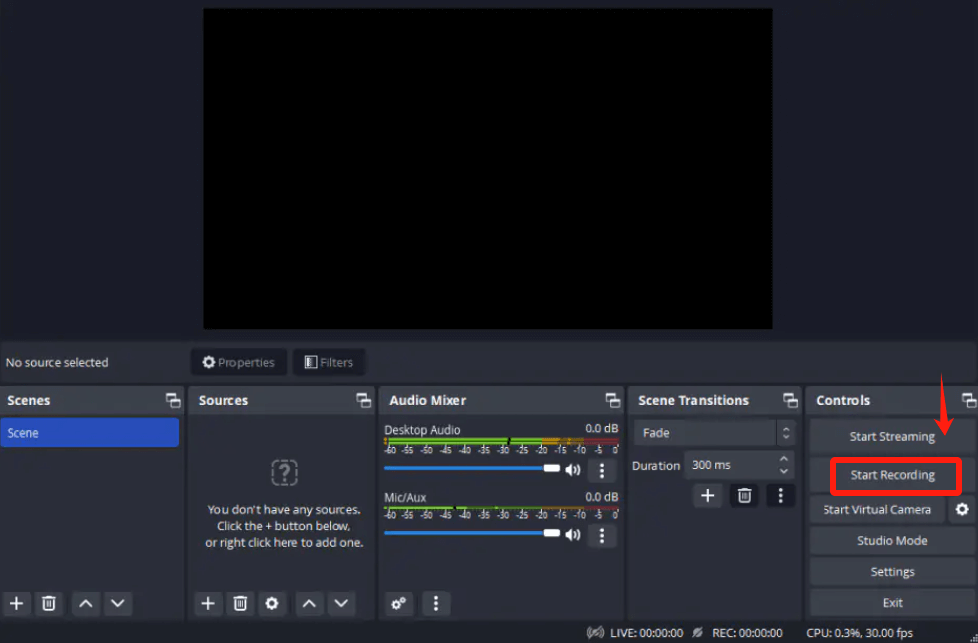
Elgato Game Capture es la mejor opción para disfrutar sin problemas grabar juegos en tu PC, especialmente para capturar partidos de League of Legends (LoL). Si bien tiene un precio superior a considerar, su facilidad de uso y confiabilidad hacen que valga la pena. El único inconveniente es la falta de soporte para entradas de vídeo tradicionales o analógicas. Estos son los pasos para capturar juegos de LoL en tu PC usando esta herramienta:
League of Legends está inequívocamente vivo y próspero. Está encabezando la expansión de la industria del juego y los deportes electrónicos hacia canales de medios más amplios y convencionales.
Para capturar su juego, seleccione una solución de software que permita la grabación simultánea de pantalla y cámara web. Opta por aplicaciones de grabación de pantalla como FoneDog Screen Recorder o aquellas alternativas con las funcionalidades necesarias.
La gente también Leer¡7 arreglos! Cómo resolver el problema "La barra de juegos de Xbox no funciona"Guía sencilla: solucionar el problema "OBS no captura el juego" (2024)
En conclusión, tener conocimiento sobre cómo grabar partidas de League of Legends Es fundamental tanto para el disfrute personal como para fines profesionales. Con la herramienta de grabación adecuada como FoneDog Screen Recorder, los jugadores pueden capturar y compartir fácilmente sus experiencias de juego. En general, una grabación eficiente mejora las experiencias de juego y fomenta un sentido de comunidad entre los jugadores de todo el mundo. ¡Feliz juego!
Comentario
Comentario
Grabador de pantalla
Potente software de grabación de pantalla para capturar su pantalla con cámara web y audio.
Historias de personas
/
InteresanteOPACO
/
SIMPLEDificil
Gracias. Aquí tienes tu elección:
Excellent
Comentarios: 4.5 / 5 (Basado en: 102 El número de comentarios)